Hur man fotograferar i RAW på Samsung Galaxy S23
Samsung Galaxy S23-serien är verkligen kapabel, oavsett om det är 849 £ Galaxy S23 och dess 50 MP bakre kamera eller den förstärkta 200 MP-kameran i toppdelen 1 249 £ Galaxy S23 Ultra – men visste du att du kan höja kvaliteten på bilder ytterligare genom att fotografera i RAW?
RAW-bildfilformatet är det bästa för professionella fotografer eftersom, till skillnad från vanliga JPEG-bilder, RAW-formatet fångar och sparar i princip all okomprimerad bilddata redo för redigering senare på. Detta innebär att RAW-bilder tenderar att fånga fler detaljer, särskilt i de mörkaste och ljusaste områdena, som kan tas fram i programvara som Photoshop.
Det finns dock en nackdel med RAW-bildfiler som tar upp mycket mer utrymme än JPEG-motsvarigheter, och du måste exportera till ett bildformat som stöds mer om du vill dela den redigerade bilden på sociala medier.
Ändå, om du vill fånga de allra bästa bilderna som är möjliga med din Samsung Galaxy S23, så här fotograferar du i RAW med Samsungs professionella expert RAW-app.
Vad du behöver:
- En Samsung Galaxy S23 (eller någon annan ny Samsung-telefon)
Kortversionen
- Öppna kameraappen på din Samsung Galaxy S23.
- Svep längs fotograferingslägena och välj Mer.
- Ladda ner/öppna Expert RAW.
- Tryck på kugghjulet Inställningar.
- Tryck på "Spara bilder i" och tryck på RAW-format.
- Ta RAW-foton i Expert RAW-appen.
-
Steg
1Öppna appen Kamera

Det första steget är att öppna kameraappen – det är ikonen med en ikon för en digitalkameraapp om du är osäker.

-
Steg
2Svep åt vänster och öppna menyn Mer
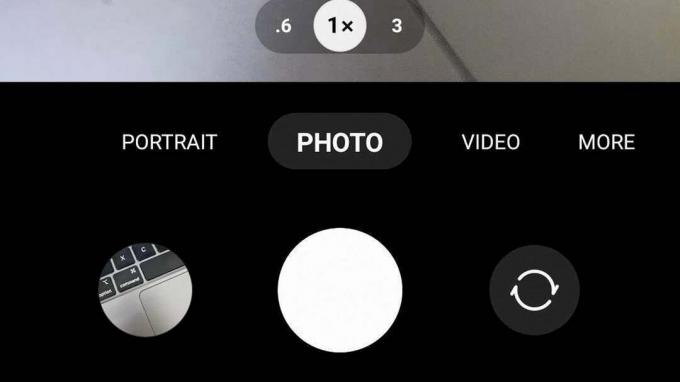
Svep åt vänster på valet av kameraläge tills du trycker på menyn Mer.
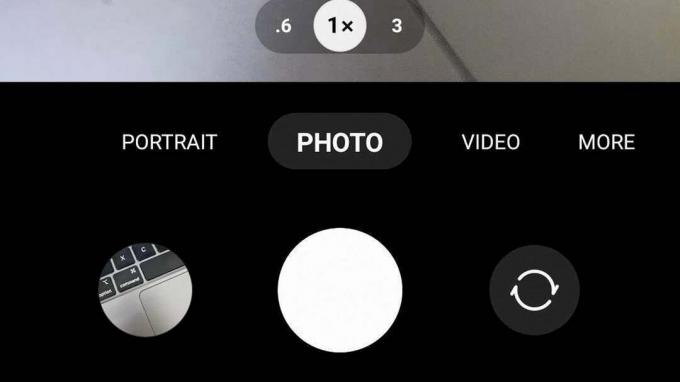
-
Steg
3Ladda ner/öppna Expert RAW
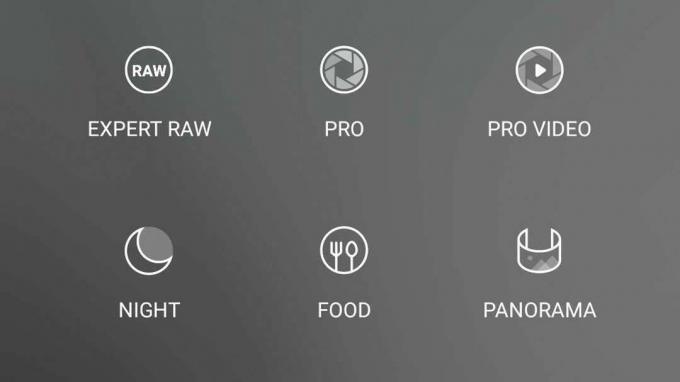
Mer-menyn är där du hittar en mängd avancerade fotograferingslägen inklusive Pro Video, Super Slow-Mo, Single Take och, för våra syften här, Expert RAW.
Om det är första gången du använder fotograferingsläget måste du ladda ner det genom att trycka på appikonen och följa anvisningarna på skärmen (det är bara cirka 50 MB totalt). Om du har använt det tidigare trycker du helt enkelt på Expert RAW för att komma till det avancerade kameragränssnittet.
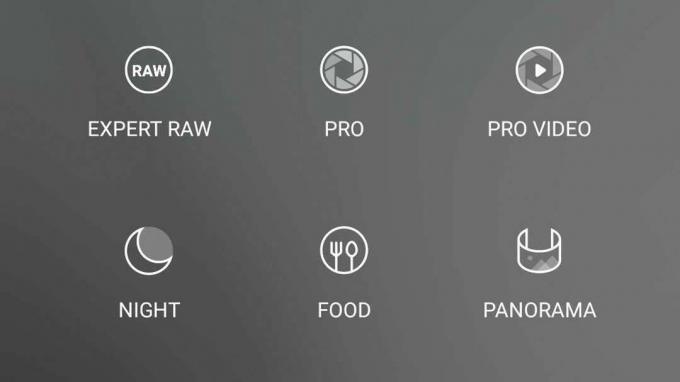
-
Steg
4Tryck på kugghjulet Inställningar
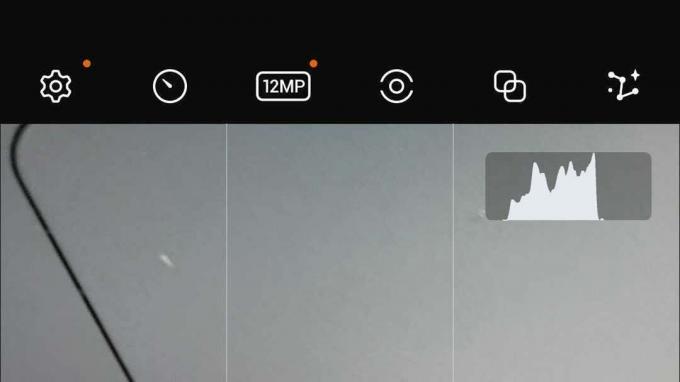
Du kanske tror att Expert RAW-appen enbart fungerar med RAW-bilder, men du har fel. Som standard kommer appen att exportera både JPG- och RAW-filer för varje inspelning - en för delning, en för redigering - men vi vill bara ha RAW-fångst för våra syften. För att ändra denna inställning, tryck på ikonen Inställningar (kugghjul) uppe till vänster.
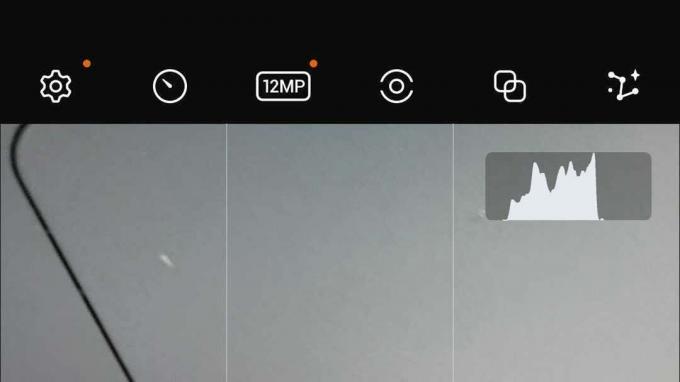
-
Steg
5Tryck på "Spara bilder i" och tryck på RAW-format
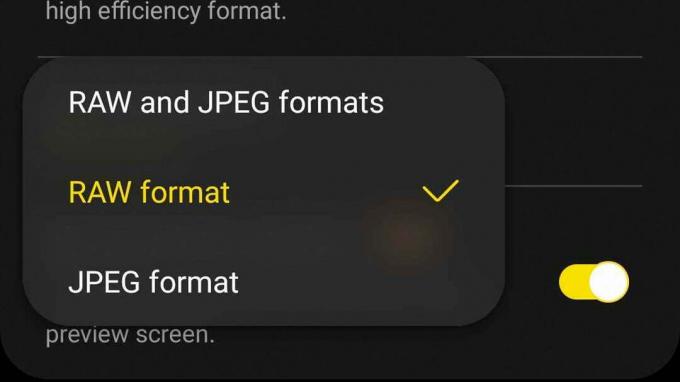
I menyn Expert RAW-inställningar bör du se inställningen "Spara bilder i" med en rullgardinsmeny. Tryck på rullgardinsmenyn och välj RAW-format för att spara dina bilder uteslutande i RAW när du använder Expert RAW-appen.
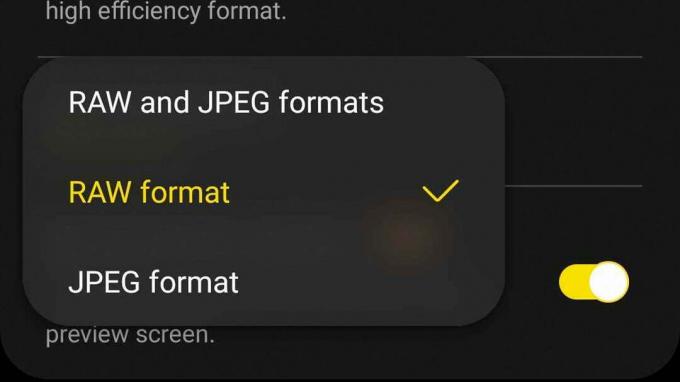
-
Steg
6Ta RAW-foton i Expert RAW-appen
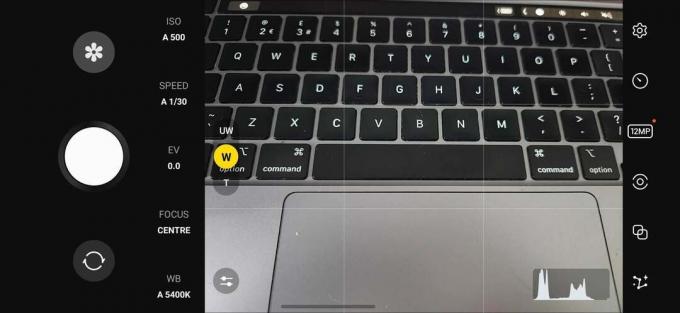
När du har valt RAW-formatet kan du gå tillbaka till huvudgränssnittet för Expert RAW-kamera och knäppa borta säkert i vetskapen om att dina bilder kommer att sparas i den efterbearbetningsvänliga RAW-bilden formatera.
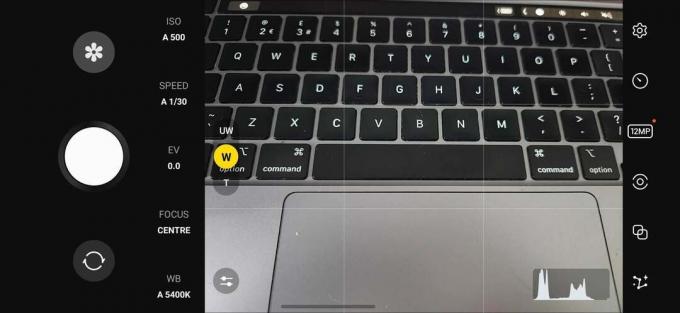
Felsökning
Du kan. Gå helt enkelt till Inställningar-appen uppe till vänster och tryck på Avancerade kamerainställningar > Pro-läge bildformat > RAW-format.
Vi rekommenderar dock starkt att du använder Expert RAW-appen; det ger inte bara mer detaljerade kontroller, utan det betyder att inte varje enskild snabb snap du tar kommer att sparas i det minneshämmande RAW-bildformatet. Det bör reserveras för de bästa skotten.
Du kanske gillar…

Hur man anpassar appikonerna för Samsung Galaxy S23

Hur man skjuter stjärnor med Samsung Galaxy S23 Ultra

Hur man streamar Spotify-musik till HomePod 2

Hur man anpassar Samsung Galaxy S23-startskärmen

Hur man anpassar Samsung Galaxy S23-låsskärmen

Hur man tar 200 MP-bilder på Samsung Galaxy S23 Ultra
Varför lita på vår journalistik?
Trusted Reviews grundades 2004 och finns till för att ge våra läsare grundliga, opartiska och oberoende råd om vad de ska köpa.
Idag har vi miljontals användare i månaden från hela världen och bedömer mer än 1 000 produkter per år.



